使用ACS支持的Nginx鏡像部署無狀態(tài)應(yīng)用
本文介紹如何使用Nginx鏡像快速部署無狀態(tài)應(yīng)用。在本文中,您可以通過控制臺創(chuàng)建應(yīng)用,拉取Nginx鏡像,創(chuàng)建服務(wù)和路由打通網(wǎng)絡(luò),然后即可通過域名訪問應(yīng)用。
前提條件
已創(chuàng)建ACS集群,且集群中不存在已綁定了域名foo.bar.com的路由。
步驟一:創(chuàng)建Nginx應(yīng)用
登錄容器計算服務(wù)控制臺,在左側(cè)導(dǎo)航欄選擇集群。
在集群頁面,單擊目標集群ID,然后在左側(cè)導(dǎo)航欄,選擇。
在無狀態(tài)頁面,單擊右上角的使用鏡像創(chuàng)建,參見下表配置應(yīng)用信息并創(chuàng)建應(yīng)用。下表僅介紹主要配置項,其余配置項保持默認即可。
配置向?qū)Q
說明
示例值
圖例
應(yīng)用基本信息
設(shè)置應(yīng)用名稱,單擊下一步。
nginxtest
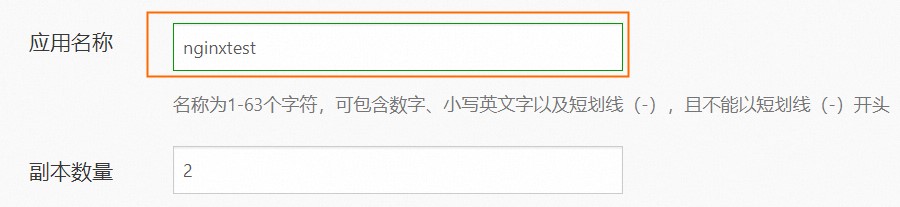
容器配置
選擇Nginx鏡像:
在鏡像名稱區(qū)域,單擊選擇鏡像。
單擊制品中心。
搜索nginx。
選中nginx鏡像,單擊選擇鏡像版本,按需選擇版本,單擊確定。
配置相關(guān)信息,在頁面右側(cè),單擊下一步。
nginx
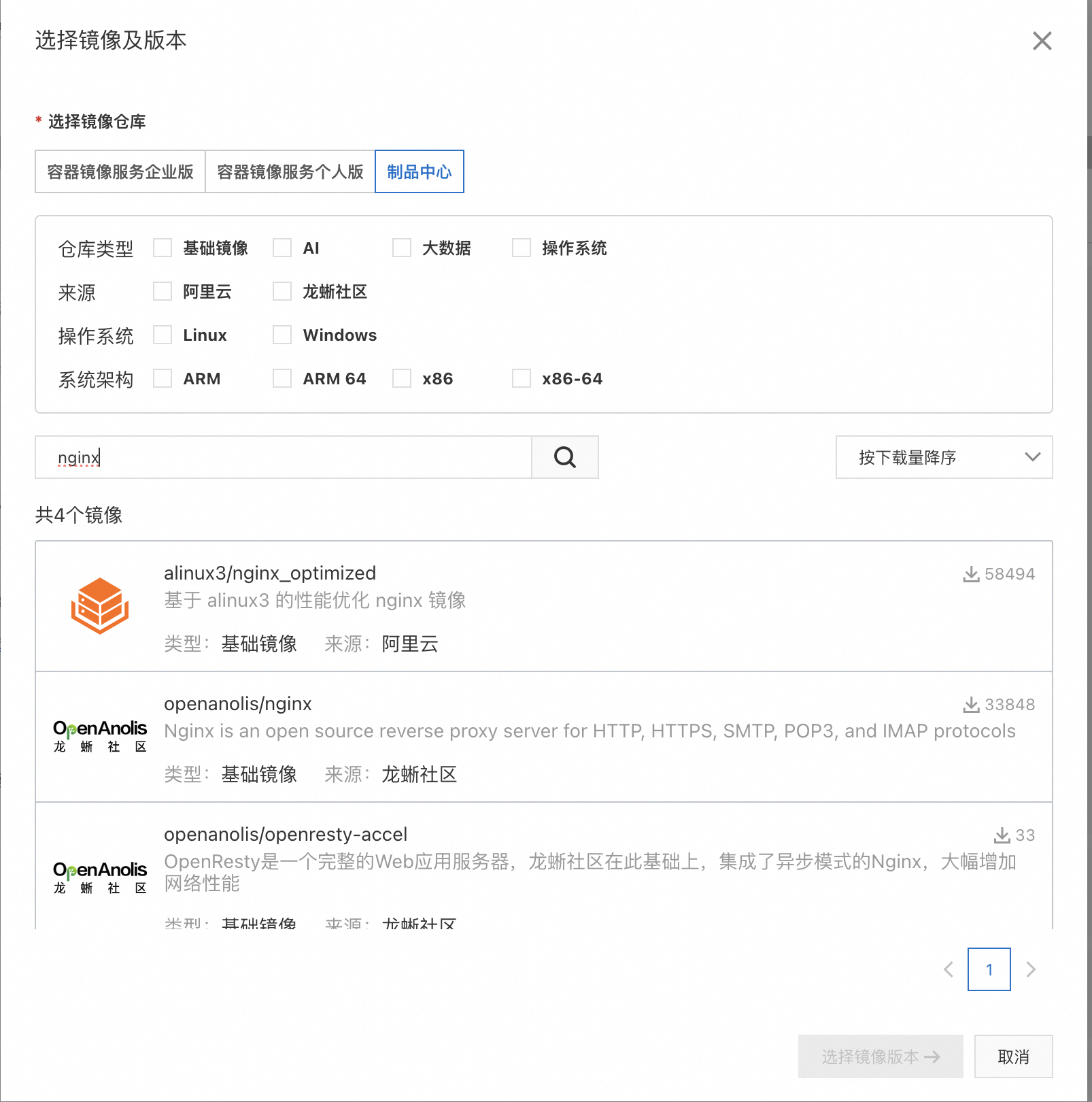
高級配置
創(chuàng)建服務(wù):
單擊服務(wù) (Service)右側(cè)的創(chuàng)建。
增加一條端口映射。
名稱:http
服務(wù)端口:80
容器端口:80
單擊創(chuàng)建。
服務(wù)名稱:nginxtest-svc
端口名稱:http
服務(wù)端口:80
容器端口:80
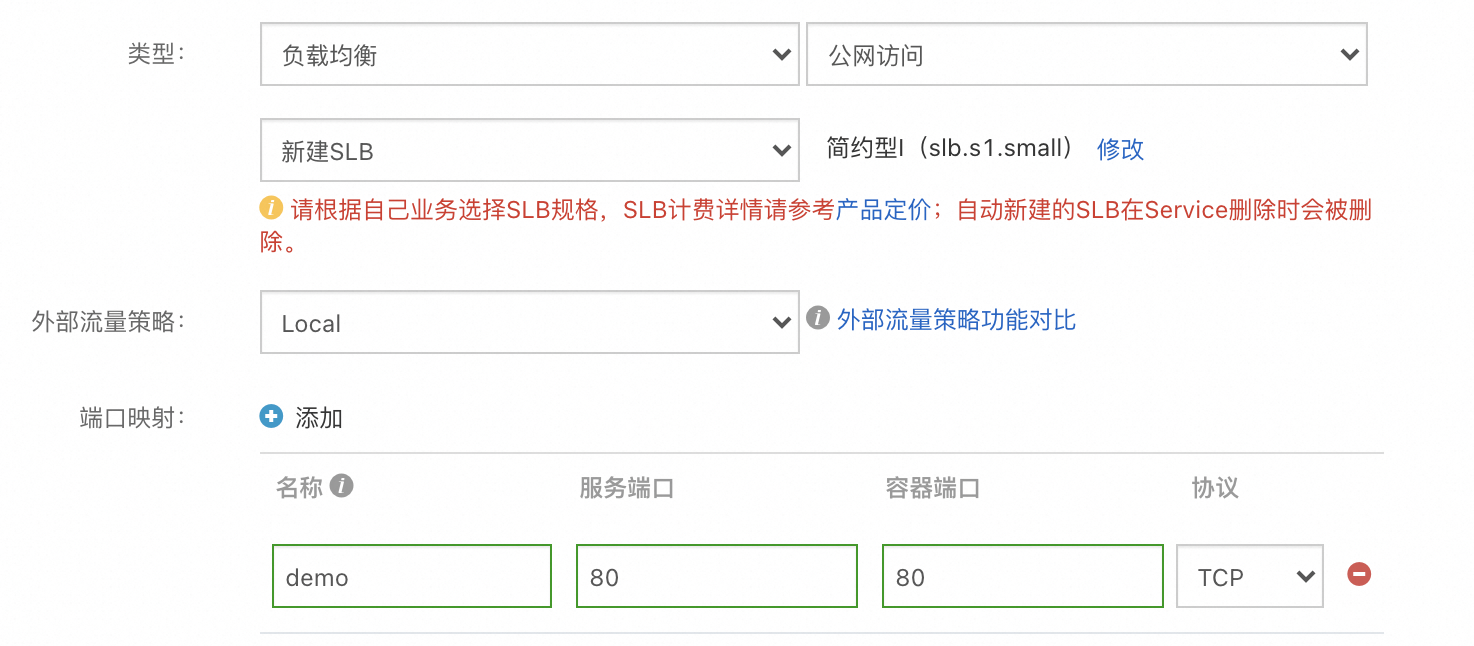
創(chuàng)建路由(可選):
單擊路由 (Ingress)右側(cè)的創(chuàng)建。
將域名設(shè)置為foo.bar.com,服務(wù)下面的名稱選擇上一步創(chuàng)建的服務(wù)。
將Ingress Class設(shè)置為ALB負載均衡創(chuàng)建的Ingress Class名稱,參考ALB Ingress快速入門
單擊創(chuàng)建。
域名:foo.bar.com
名稱:nginxtest-svc
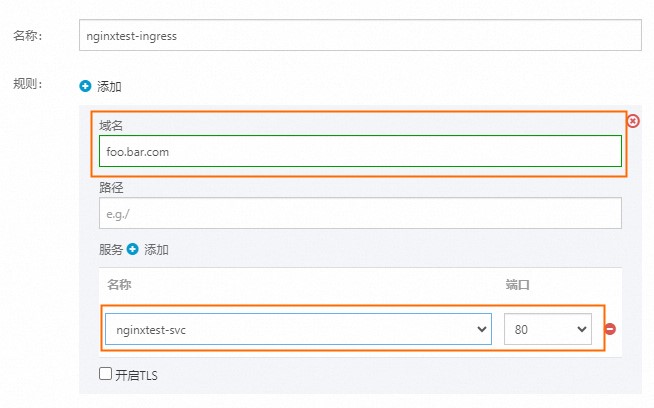
設(shè)置指標伸縮:
開啟指標伸縮。
最小副本數(shù)設(shè)置為2。
單擊頁面最下方的創(chuàng)建。
指標伸縮:開啟
最小副本數(shù):2
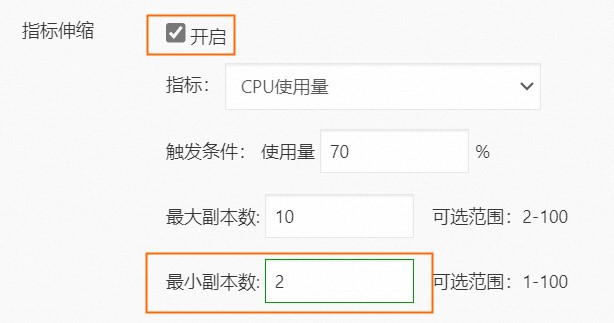
出現(xiàn)如下界面,說明應(yīng)用創(chuàng)建成功。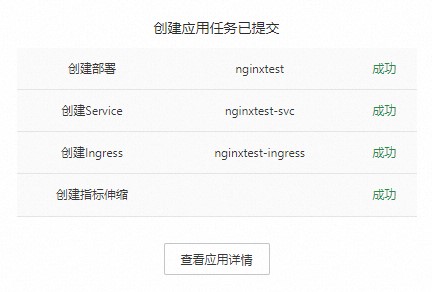
步驟二:訪問測試網(wǎng)站
在您的電腦上配置Hosts文件
登錄容器計算服務(wù)控制臺,在左側(cè)導(dǎo)航欄選擇集群。
在集群頁面,單擊目標集群ID,然后在左側(cè)導(dǎo)航欄,選擇。
在無狀態(tài)頁面,單擊步驟一創(chuàng)建的應(yīng)用名稱。
單擊訪問方式頁簽,記錄服務(wù)(Service)的外部端點。
找到計算機中Hosts文件所在位置,然后在Hosts文件中添加綁定信息,具體格式為訪問網(wǎng)關(guān)+空格+域名,例如,
39.104.XX.XX foo.bar.com,然后通過域名直接對服務(wù)進行訪問。不同操作系統(tǒng)的Hosts綁定方法如下。
Windows系統(tǒng)Hosts綁定方法(需要管理員權(quán)限操作)
打開我的電腦,在地址欄輸入
C:\WINDOWS\system32\drivers\etc即可跳轉(zhuǎn)至etc文件目錄,找到Hosts文件。使用記事本方式打開Hosts文件,在記事本最后一行添加
39.104.XX.XX foo.bar.com,然后保存文件。
Mac系統(tǒng)Hosts綁定方法
在桌面頂部菜單欄,選擇前往>前往文件夾,然后輸入
/private/etc,單擊回車。找到Hosts文件,將其復(fù)制到桌面上進行修改。
右鍵打開桌面上的Hosts文件,選擇打開文件的應(yīng)用程序,然后單擊文本編輯。
在Hosts文件最后一行添加
39.104.XX.XX foo.bar.com,編輯完成后,將桌面的Hosts文件復(fù)制到/private/etc文件夾替換原有Hosts文件即可。
使用瀏覽器打開網(wǎng)站。
打開瀏覽器,清空瀏覽器緩存,或者打開隱私瀏覽模式。輸入域名
http://foo.bar.com,即可打開網(wǎng)站。下圖僅為舉例說明,實際情況以瀏覽器呈現(xiàn)的效果為準。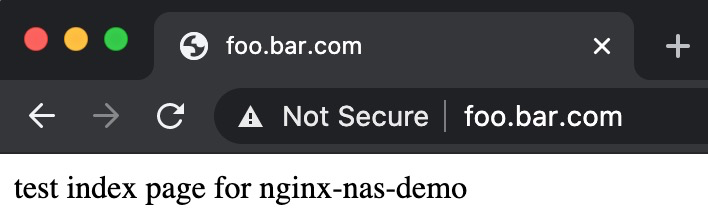
使用ALB負載均衡域名解析
在無狀態(tài)頁面,單擊步驟一創(chuàng)建的應(yīng)用名稱。
單擊訪問方式頁簽,記錄路由(Ingress)的端點。
完成以下步驟來添加CNAME解析記錄。
登錄域名解析控制臺。
在域名解析頁面單擊添加域名。
在添加域名對話框中輸入您的主機域名,然后單擊確認。
您的主機域名需已完成TXT記錄驗證。
在目標域名的操作列單擊解析設(shè)置。
在解析設(shè)置頁面單擊添加記錄。
在添加記錄面板配置以下信息完成CNAME解析配置,然后單擊確認。
配置 | 說明 |
記錄類型 | 在下拉列表中選擇CNAME。 |
主機記錄 | 您的域名的前綴,例如 |
解析請求來源 | 選擇默認。 |
記錄值 | 輸入域名對應(yīng)的CNAME地址,即您復(fù)制的DNS名稱。 |
TTL | 全稱Time To Live,表示DNS記錄在DNS服務(wù)器上的緩存時間,本文使用默認值。 |
使用瀏覽器打開網(wǎng)站。
打開瀏覽器,清空瀏覽器緩存,或者打開隱私瀏覽模式。輸入域名http://foo.bar.com,即可打開網(wǎng)站。下圖僅為舉例說明,實際情況以瀏覽器呈現(xiàn)的效果為準。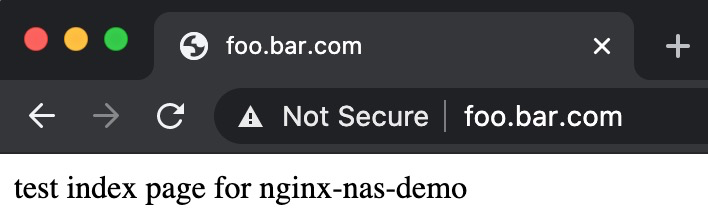
若出現(xiàn)“訪問后提示網(wǎng)站無法訪問,該網(wǎng)站未根據(jù)工信部相關(guān)法律進行備案”等關(guān)鍵提示語,請檢查配置Ingress前端掛載的負載均衡器(LB)類型是否為公網(wǎng)地址暴露。若為公網(wǎng)IP,按照工信部要求在云平臺上暴露公網(wǎng)域名服務(wù)必須完成相應(yīng)的域名備案,審核通過之后才可以正常被解析和訪問。